Wie man RAR-Dateien in ZIP unter Windows konvertiert

Haben Sie RAR-Dateien, die Sie in ZIP-Dateien konvertieren möchten? Erfahren Sie, wie Sie RAR-Dateien in das ZIP-Format konvertieren.
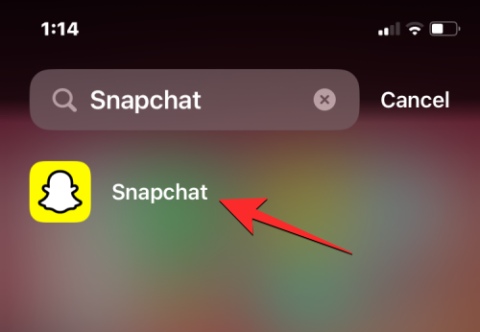
Was Sie wissen sollten
Snapchat hat mit My AI eine eigene Version von OpenAIs ChatGPT auf seiner Plattform vorgestellt – einen experimentellen Chatbot, der ursprünglich für Snapchat+-Benutzer veröffentlicht wurde, jetzt aber für alle auf Snapchat zugänglich gemacht wurde. Sie können My AI verwenden, um Antworten auf alles zu erhalten, von trivialen Fragen über Reisevorschläge bis hin zum Verfassen von Aufsätzen zu einer Vielzahl von Themen.
Alles, was Sie mit „Meine KI“ unterhalten, wird in Ihrem Snapchat-Konto gespeichert. Wenn Sie jedoch Ihre früheren Gespräche mit dem KI-Chatbot löschen möchten, können Sie dies in Ihren Snapchat-Einstellungen tun. In diesem Beitrag erklären wir Ihnen, wie Sie Ihre bestehenden My AI-Konversationen auf Snapchat löschen und den My AI-Chatbot vollständig von Ihrem Snapchat-Konto aus deaktivieren können.
Verwandte Themen: 2 Möglichkeiten, die Snapchat-KI auszuschalten
Wie lange werden Ihre Gespräche mit My AI auf Snapchat gespeichert?
Wenn Sie mit dem My AI-Chatbot auf Snapchat interagieren, werden alle Ihre Konversationen so lange auf der Plattform gespeichert, wie Sie sie behalten möchten, und nicht automatisch gelöscht. Dadurch soll sichergestellt werden, dass der KI-Chatbot Sie besser kennenlernt, um relevantere Antworten auf Ihre Fragen zu geben, wenn Sie mit ihm interagieren. Die Daten aus Ihren Gesprächen können von Snapchat verwendet werden, um die Funktionalität von My AI zu verbessern und Ihr Erlebnis auf Snapchat zu personalisieren, einschließlich der Werbung, die Sie sehen.
Sie können jedoch alle Ihre früheren Konversationen mit My AI aus Ihren Snapchat-Einstellungen löschen, indem Sie der unten zusammengestellten Anleitung folgen.
So löschen Sie Ihre vorhandenen My AI-Konversationen auf Snapchat
Sie können alle Ihre bestehenden Konversationen mit dem My AI-Chatbot in den Snapchat-Einstellungen löschen. Dafür ist es nicht erforderlich, dass Sie Snapchat+ abonniert haben, d. h. Sie können Ihre „My AI“-Konversationen löschen, wenn Sie die kostenlose Stufe von Snapchat nutzen. Öffnen Sie zunächst die Snapchat- App auf Ihrem Telefon.
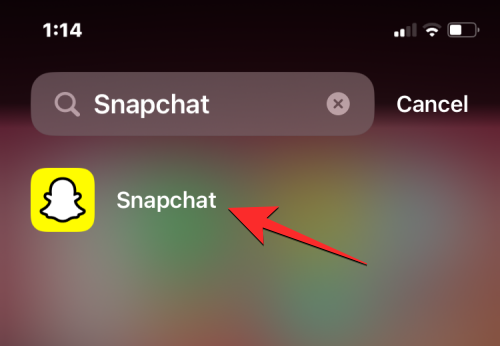
Tippen Sie in Snapchat auf Ihr Bitmoji- Symbol in der oberen linken Ecke des Bildschirms.
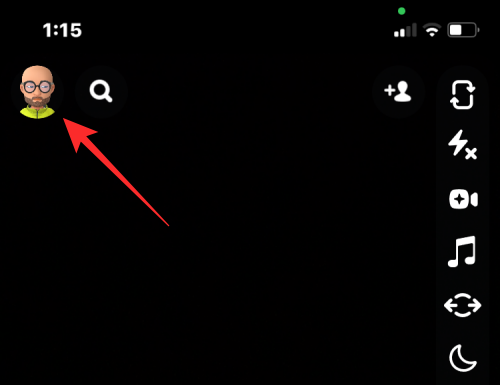
Tippen Sie im sich öffnenden Profilbildschirm auf das Zahnradsymbol in der oberen rechten Ecke.
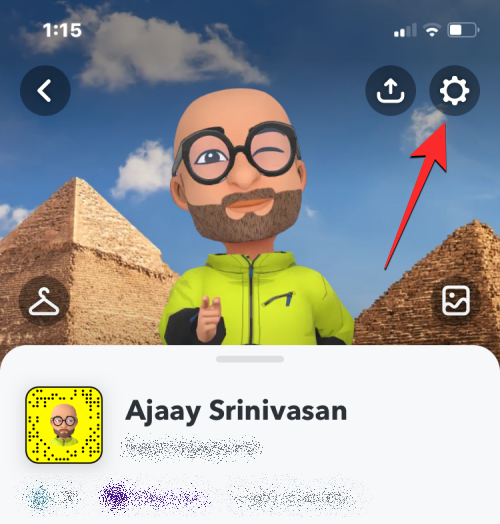
Scrollen Sie im Einstellungsbildschirm nach unten und tippen Sie unter „Datenschutzeinstellungen“ auf „ Daten löschen “.
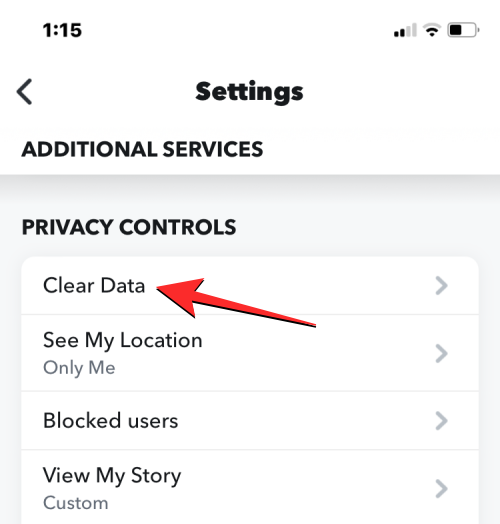
Tippen Sie im nächsten Bildschirm unten auf „Meine Al-Daten löschen“ .
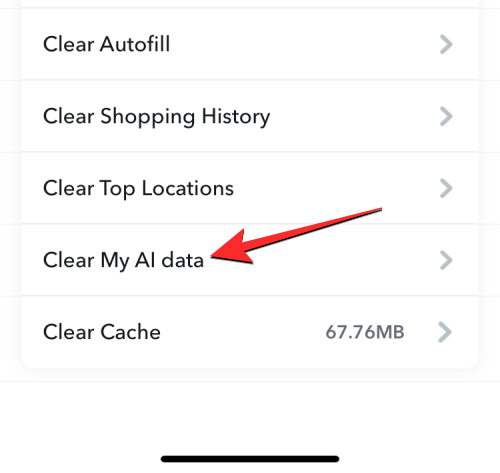
Auf dem Bildschirm wird eine Eingabeaufforderung angezeigt, die Ihnen mitteilt, welche Daten aus Ihrem Snapchat-Konto gelöscht werden. Um Ihre Aktion zu bestätigen, tippen Sie auf Bestätigen .
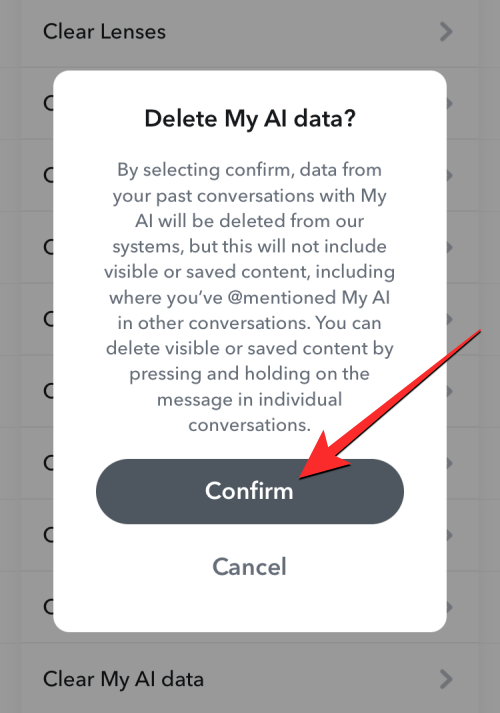
Alle Ihre vergangenen Gespräche mit dem My AI-Chatbot werden jetzt von Ihrem Snapchat-Konto entfernt.
So schalten Sie „Meine KI“ auf Snapchat vollständig aus
Durch das Löschen Ihrer „Mein KI“-Daten aus Snapchat werden nur die Gespräche gelöscht, die Sie mit dem KI-Chatbot geführt haben. Der Chatbot selbst wird jedoch nicht aus Ihrem Konto entfernt. Um My AI von Snapchat zu entfernen, müssen Sie die Snapchat+-Mitgliedschaft auf der Plattform abonniert haben, ohne dass die Option zum Deaktivieren nicht verfügbar ist.
Wenn Sie ein Snapchat+-Mitglied sind, können Sie „My AI“ aus Ihrem Konto entfernen, indem Sie in der Snapchat- App auf den Chats- Bildschirm zugreifen und lange auf den „My AI“ -Chat drücken. Im daraufhin angezeigten Menü können Sie „Meine KI“ deaktivieren, indem Sie zu „Chat-Einstellungen “ > „Aus Chat-Feed löschen“ gehen .
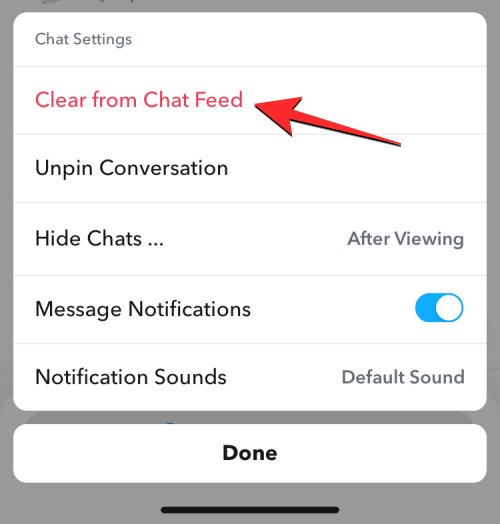
Unsere ausführliche Anleitung zum vollständigen Deaktivieren der Funktion „Meine KI“ von Snapchat finden Sie im unten verlinkten Beitrag.
▶︎ So deaktivieren Sie Snapchat AI – ÄNDERN SIE DEN LINK HIER
Das ist alles.
Haben Sie RAR-Dateien, die Sie in ZIP-Dateien konvertieren möchten? Erfahren Sie, wie Sie RAR-Dateien in das ZIP-Format konvertieren.
Müssen Sie wiederkehrende Meetings in MS Teams mit denselben Teammitgliedern planen? Erfahren Sie, wie Sie ein wiederkehrendes Meeting in Teams einrichten.
Wir zeigen Ihnen, wie Sie die Farbe der Hervorhebung für Texte und Textfelder in Adobe Reader mit diesem schrittweisen Tutorial ändern können.
In diesem Tutorial zeigen wir Ihnen, wie Sie die Standard-Zoom-Einstellung in Adobe Reader ändern.
Spotify kann lästig sein, wenn es automatisch jedes Mal geöffnet wird, wenn Sie Ihren Computer starten. Deaktivieren Sie den automatischen Start mit diesen Schritten.
Wenn LastPass keine Verbindung zu seinen Servern herstellen kann, löschen Sie den lokalen Cache, aktualisieren Sie den Passwortmanager und deaktivieren Sie Ihre Browsererweiterungen.
Microsoft Teams unterstützt momentan nicht die native Übertragung von Meetings und Anrufen auf Ihren Fernseher. Aber Sie können eine Bildschirmspiegelungs-App verwenden.
Erfahren Sie, wie Sie den OneDrive-Fehlercode 0x8004de88 beheben können, damit Sie Ihren Cloud-Speicher wieder nutzen können.
Sind Sie neugierig, wie Sie ChatGPT in Microsoft Word integrieren können? Diese Anleitung zeigt Ihnen genau, wie Sie es in 3 einfachen Schritten mit dem ChatGPT für Word-Add-in tun können.
Halten Sie den Cache in Ihrem Google Chrome-Webbrowser mit diesen Schritten sauber.






